iPhoneで表示する文字を大きくする方法
iPhoneの標準アプリ「設定」、「メール」、「連絡先」、「カレンダー」、「メッセージ」、「メモ」などでは、設定を変更することで、文字のサイズを大きくすることができます。
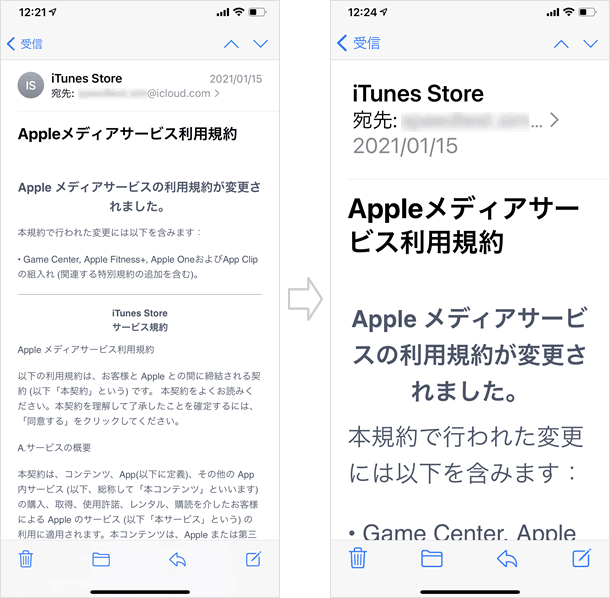
設定方法
「設定」の「アクセシビリティ」をタップ
ホーム画面から[設定]を開き、[アクセシビリティ]をタップします。

「画面表示とテキストサイズ」の「さらに大きな文字」をタップ
「アクセシビリティ」から[画面表示とテキストサイズ] > [さらに大きな文字]の順にタップします。
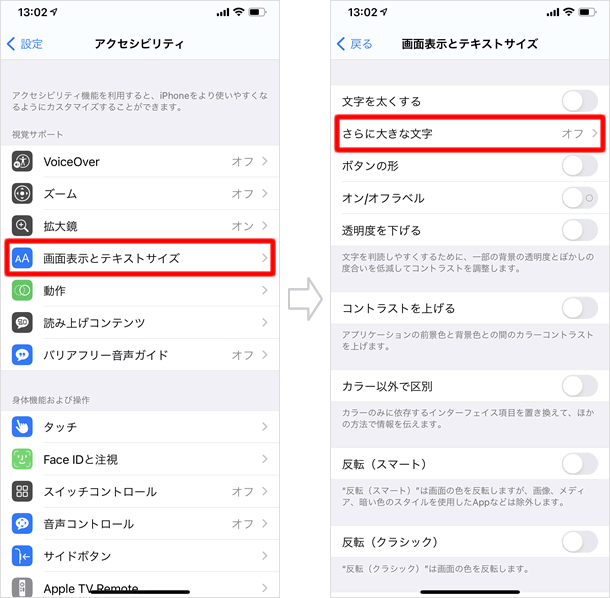
文字の大きさを調節する
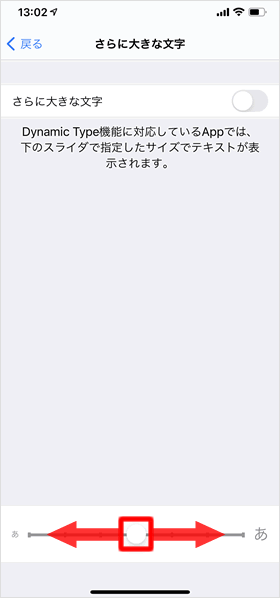
画面下のスライダを左右にドラッグすることで、文字の大きさを調節できます。
さらに大きな文字
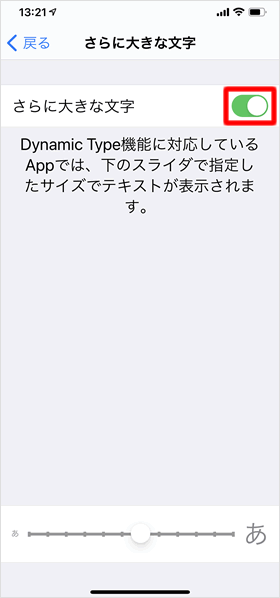
[さらに大きな文字]のスイッチをオン(緑色)にすると、さらに大きな文字に設定できます。
小さな文字が見えにくい方にはおすすめです。
「メール」はピンチアウトが使える!
「メール」アプリではピンチアウト/インが使えます。ただし、「さらに大きな文字」で調節するほうが圧倒的に見やすいです。
関連記事
| ・画面表示の拡大設定 |
| ・iPhoneのすべての画面を拡大できる「ズーム機能」の使い方 |
| ・メールの操作方法・機能 一覧 |
| ・Safariでモバイル表示をPC表示に切り替える |
| ・iPhoneの全画面を白黒表示にする |
| ・「リーダー機能」でサイトを見やすくする |
iPhone 小技
| ・バックグラウンドサウンド |
| ・ホーム画面のアプリをページごと非表示にする |
| ・背面タップ |
| ・省データモード |
| ・HomePodの初期設定 |
| ・メモにパスワードを設定しロックをかける |
| ・すべての画面を拡大できる「ズーム機能」 |
| ・これは便利!「Wi-fiパスワード共有」の使い方 |
| ・片手キーボード |
| ・iPhoneの画面を録画できる「画面収録」 |
| ...続きを見る |
iPhoneの使い方 カテゴリー
標準搭載アプリ
| カメラ | 電話 | メール | カレンダー |
| メモ | メッセージ | リマインダー | 計測 |
| App Store | 探す | ファイル | 翻訳 |
| ボイスメモ | ヘルスケア | 拡大鏡 | コンパス |
| Safari | 写真 | ミュージック | マップ |
| 計算機 | 時計 | 天気 | FaceTime |
